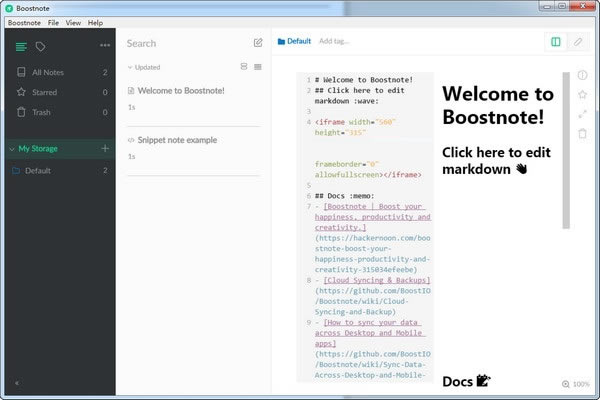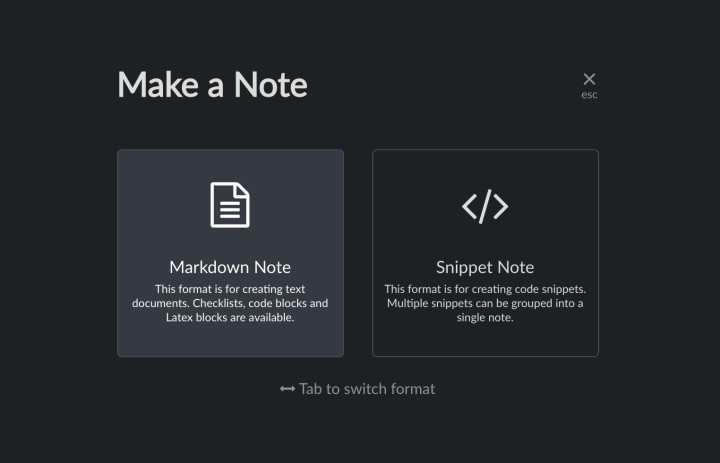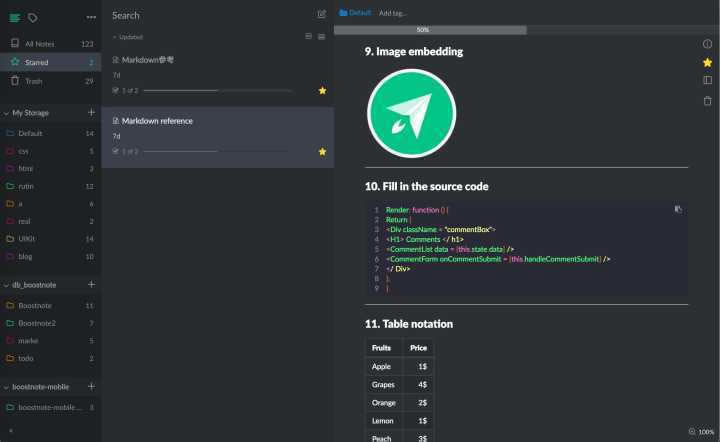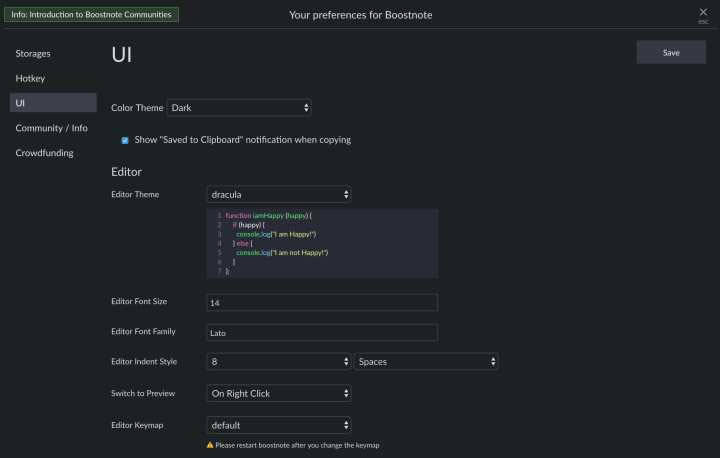【Boostnote下载】Boostnote中文版 v0.12.1 官方免费版
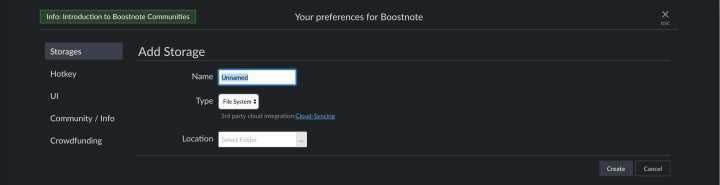
- 软件大小:查看
- 软件语言:简体中文
- 授权方式:免费软件
- 更新时间:2024-12-18
- 软件类型:国产软件
- 推荐星级:
- 运行环境:XP,Win7,Win8,Win10,Win11
软件介绍Boostnote官方版是一款广受欢迎的的笔记软件拥有独特的Snippet代码片段笔记,可以对 Javascript,Python,Swift等100多种语言进行代码语法高亮。并且支持Windows、macOS、Linux多平台,用户无需担心这款软件兼容性问题。
Boostnote软件特色记笔记对开发人员 “当你写的时候,你的markdown笔记会自动保存,各种格式的选项都有半实时预览,这样你就可以对你写的内容进行双重检查了。”文本按类型格式化。 对于代码片段,应用程序能够突出显示超过100种语言的代码语法,包括Javascript、Python、HTML和CSS,您可以在同一个代码片段中存储多个代码片段。 开发者社区 Boostnote有一个程序员社区。boostnote官方版在GitHub上获得了很多关注,并得到了许多贡献者的支持。 由来自200多个国家和地区的程序员所信赖。 我们的社区永远欢迎您! 不管何时、不管何地、不管做什么 在任何地方都容易写笔记,即使你是离线的。当你在笔记本上更新笔记时,它们也会在你的移动设备上反映出来。 Boostnote作品无处不在。 定制为你喜欢 有很多代码块、编辑器和UI主题。你也可以按你喜欢的方式设置热键。 享受你的原始Boostnote ! Boostnote使用方法在第一次运行时,Boostnote会要求定义“存储”位置。 存储是保存所有将来的笔记的目录。 持有多数的存储,就可以把不同种类的文件保存在各个地方。
按Ctrl+N键可作成新的笔记。 GUI选项也可使用。 做新的笔记的时候,会要求选择笔记的种类。
如果您会使用Markdown,可用语法来创建类似以下的富文本。
如果您不知道Markdown的话,可用Plain Text来做笔记。 创建笔记分组的文件夹,将笔记标记为收藏,在左侧的[Starred]文件夹可快速访问。 关于Snippet笔记,用适当的扩展名保存文件,需要取得语法高亮。 可把多数的代码片段保存在一个文件夹中。 在下面的例子中,[UILabel]有一个名为Snippet的笔记,在这之中有2个Objective-C项目。
如不喜欢默认UI和编辑器主题的话,可设定更改。 还可以更改字体的种类和大小。 在设定中,您也可以分配自定义快捷键。
在默认中,笔记会被Boostnote的原始文件类型保存。 不可以从存储目录中将文件直接复制。 使用导出功能可将笔记保存普通文本格式。 Boostnote安装方法1、首先等待Boostnote下载完成 2、使用压缩软件解压文件 3、双击运行exe文件开始安装 4、自定义安装目录后等待安装完成后即可使用 |